妆容片的后期调修:打造富有质感的妆面人像
作者 俞俞 来源 黑光网 发布时间 2011-04-25
6、盖印所有图层得到图层5,并复制图层5得到图层5副本。然用仿制工具对图层5副本进行磨皮处理。
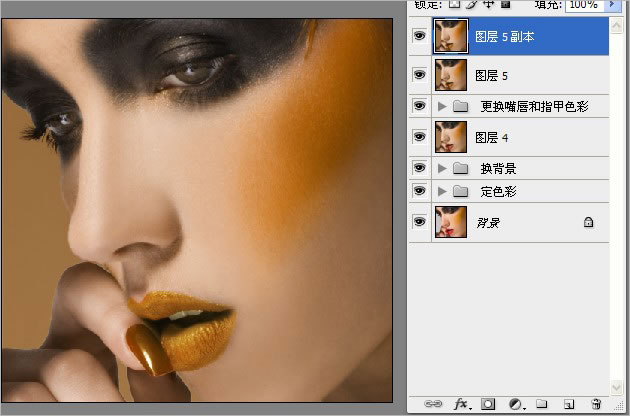
7、用选区取皮肤有质感的一块后复制,得到图层6,然后图层6载入选区,隐藏图层5副本。
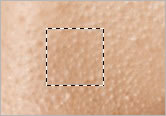

8、执行滤镜-图案生成器-点Generate生成皮肤。OK。
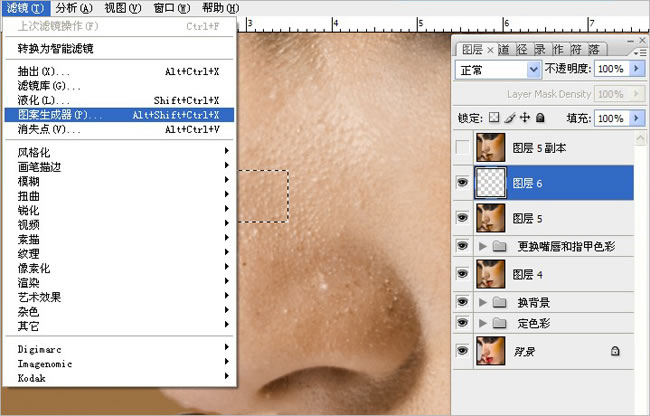
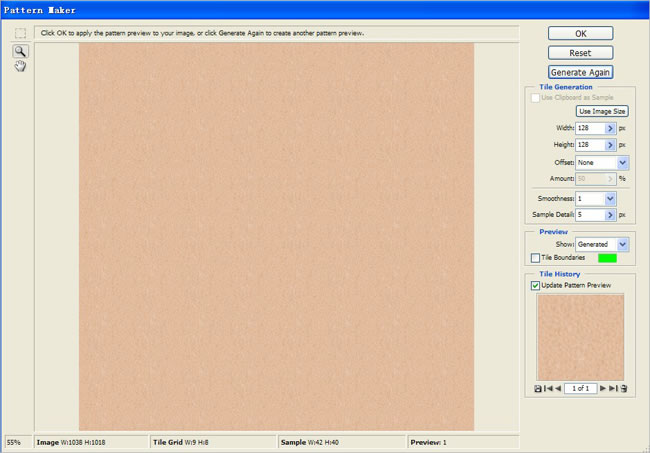
9、图层6不透明度为35,将图层6与图层5副本合并。

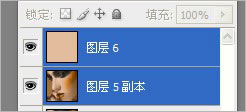
10、将图层6加上蒙版,蒙版反相得到黑色蒙版。
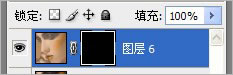
11、画笔不透明度10左右。前景色为白色。擦出面部要修整的部位。


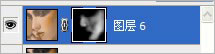
12、锐化收工。

本文照片由北京右视觉提供 后期/文:俞俞
| 上一页123 |